Administrasi perangkat
Pengujian: Cts Verifier > Administrasi Perangkat > Pengujian Pembajakan Ketukan Admin Perangkat
com.android.cts.verifier.admin.tapjacking.DeviceAdminTapjackingTestActivity
Pengujian terbuka untuk interpretasi jika berperilaku seperti yang diharapkan atau tidak. Tombol dapat diketuk melalui overlay, tetapi mungkin menghasilkan deskripsi yang tidak jelas.
Tombol untuk mengaktifkan admin harus dinonaktifkan dan tidak boleh mendaftarkan ketukan apa pun.
Aplikasi admin perangkat tidak dapat diaktifkan, tetapi notifikasi toast ditampilkan Karena aplikasi lain ditampilkan di atas opsi ini, Setelan tidak dapat merespons tindakan Anda. Oleh karena itu, ketukan terdaftar dan masih memungkinkan untuk mengetuk batal dan menekan Uninstal aplikasi.
Berikut adalah hasil yang diharapkan untuk Langkah 3.
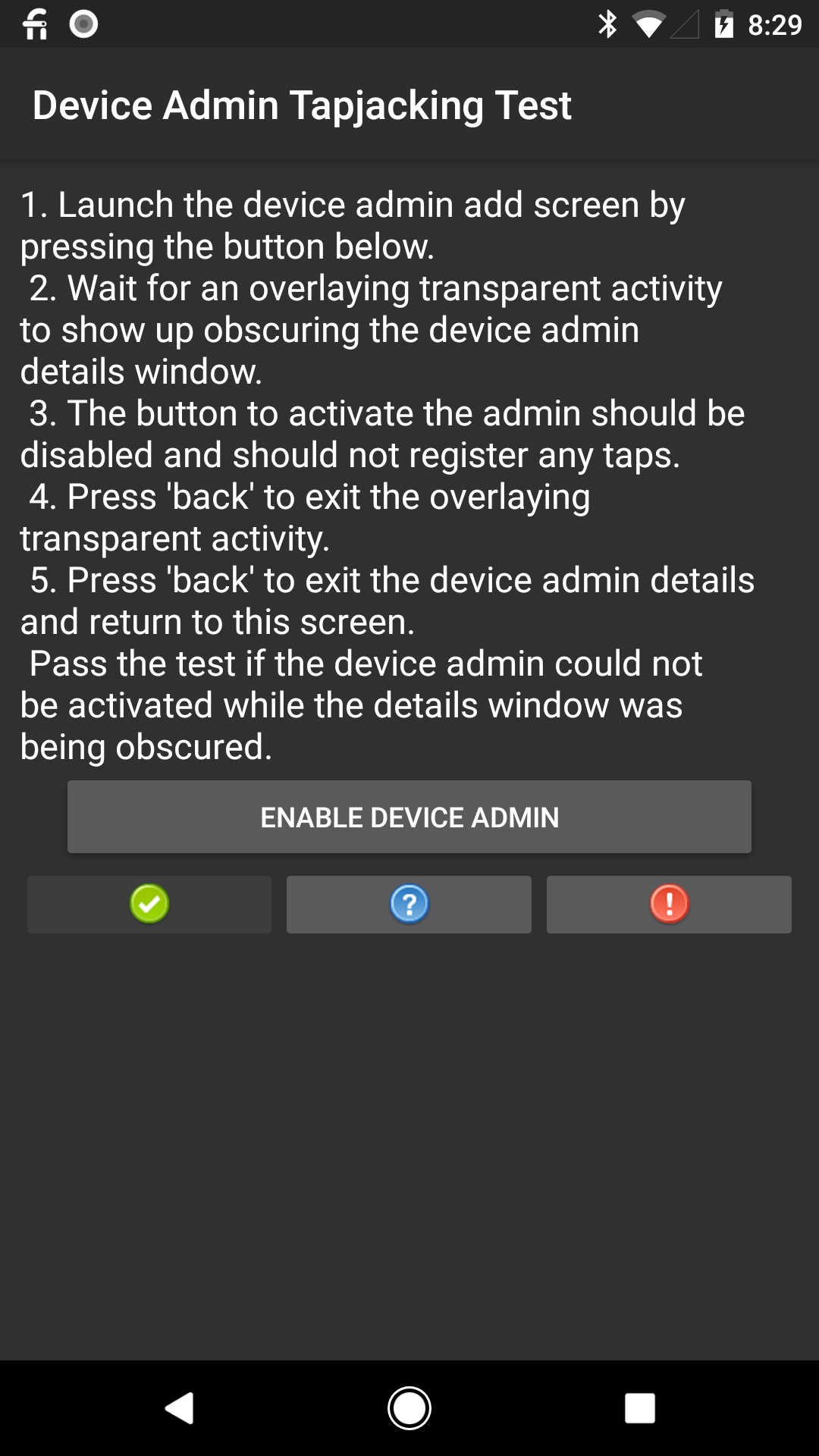
|
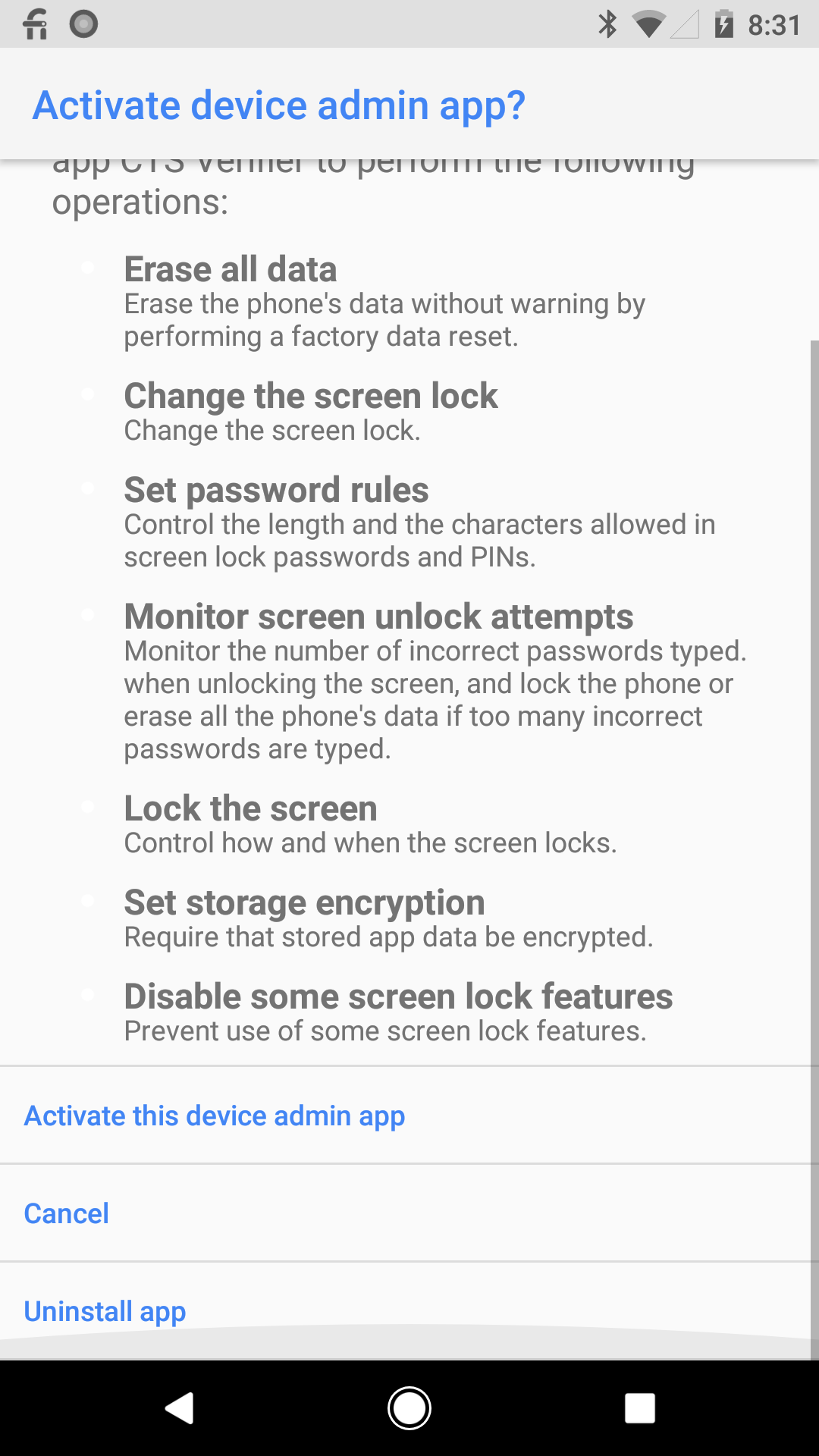
|
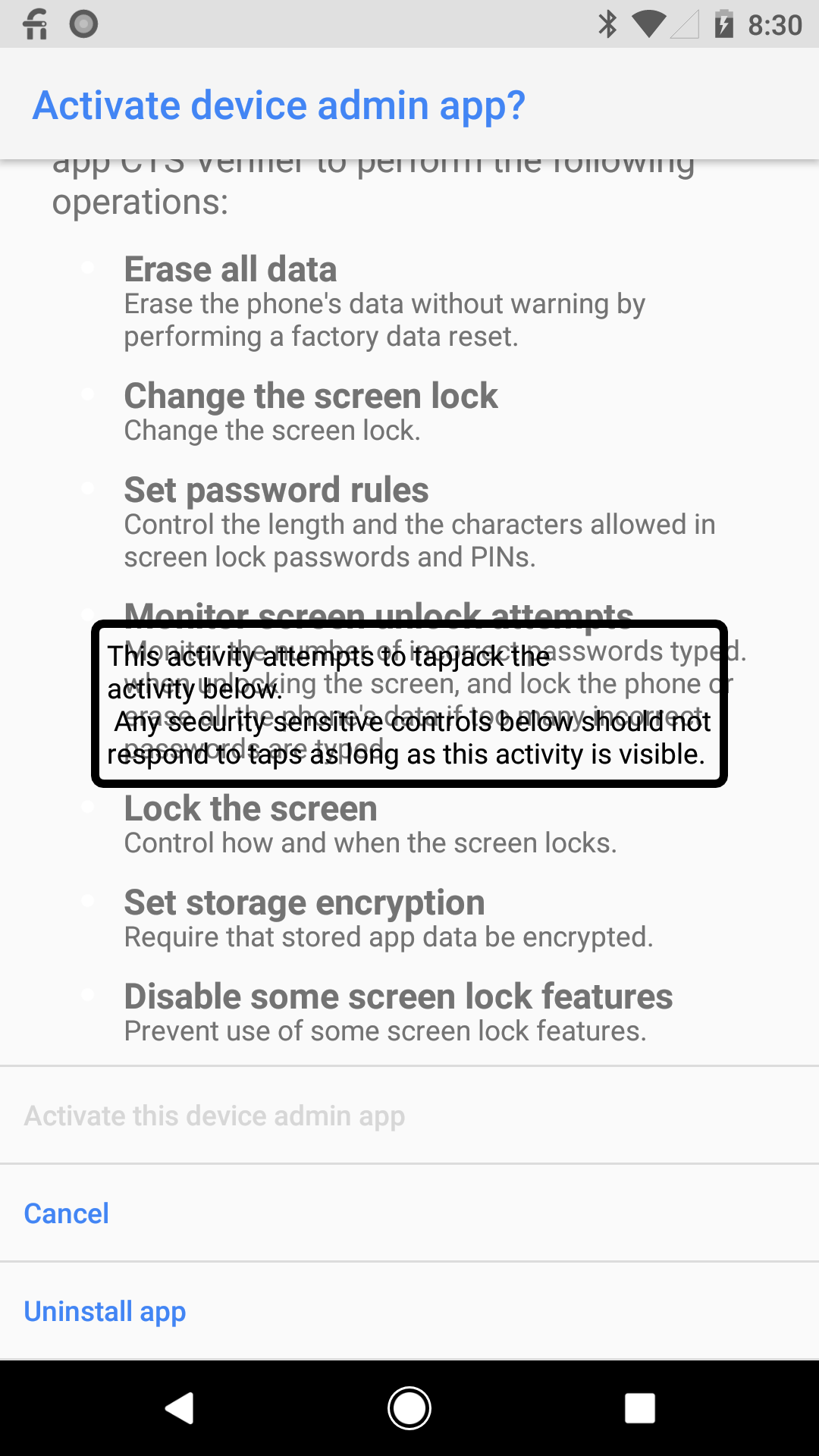
|
| 3. Ketuk [AKTIFKAN ADMIN PERANGKAT] | 3.1. [Aktifkan aplikasi admin perangkat ini] diaktifkan. | 3.2. [Aktifkan aplikasi admin perangkat ini] dinonaktifkan. |
Gambar 1. Hasil yang diharapkan untuk pengujian administrasi perangkat.
Pengujian perangkat pendamping
Pengujian perangkat pendamping adalah com.android.cts.verifier.companion.CompanionDeviceTestActivity.
Mungkin tidak jelas apakah pengujian telah selesai dengan benar setelah memilih perangkat dalam daftar dan menekan OK.
Lihat hasil yang diharapkan di bawah.
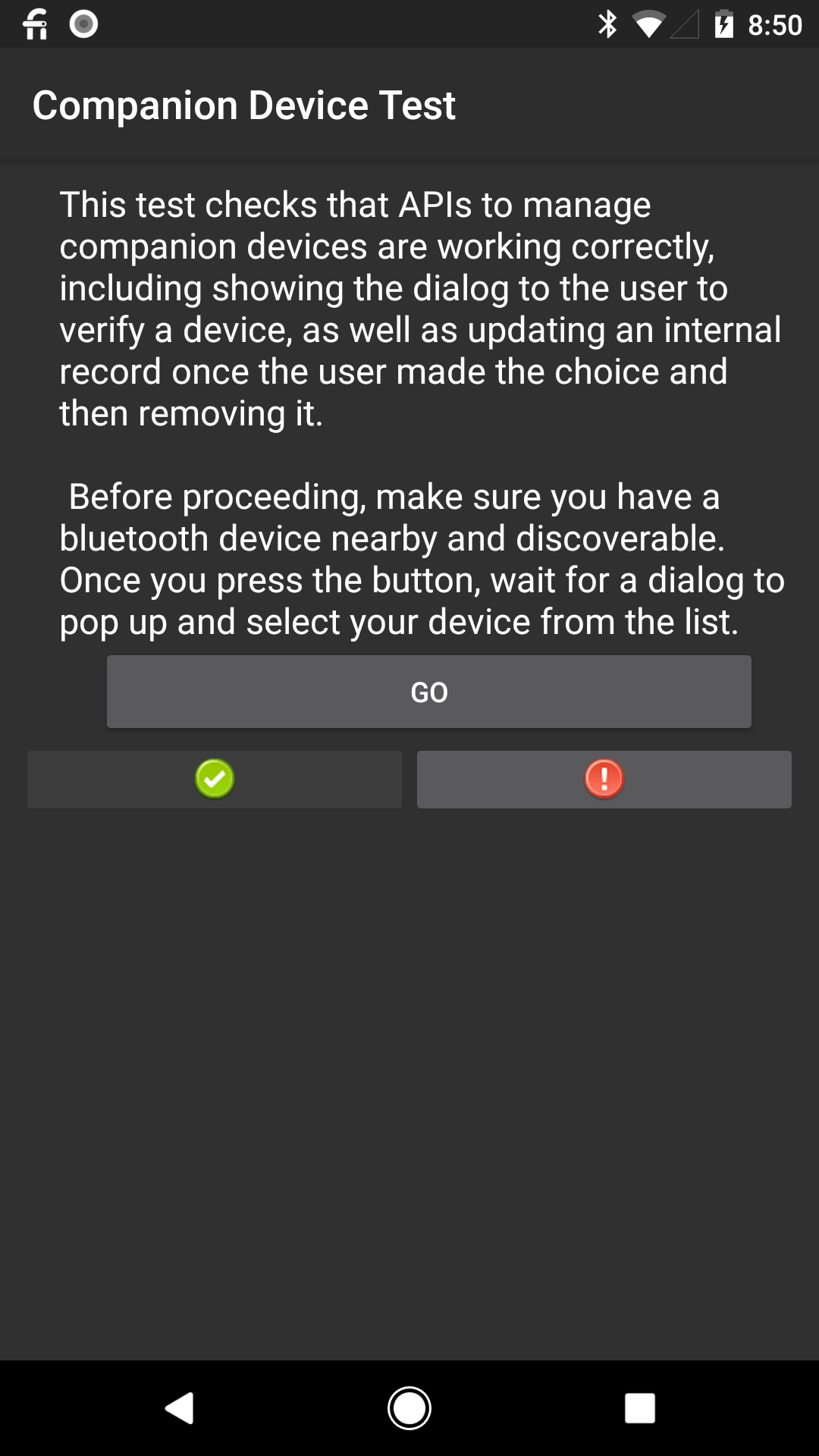
|
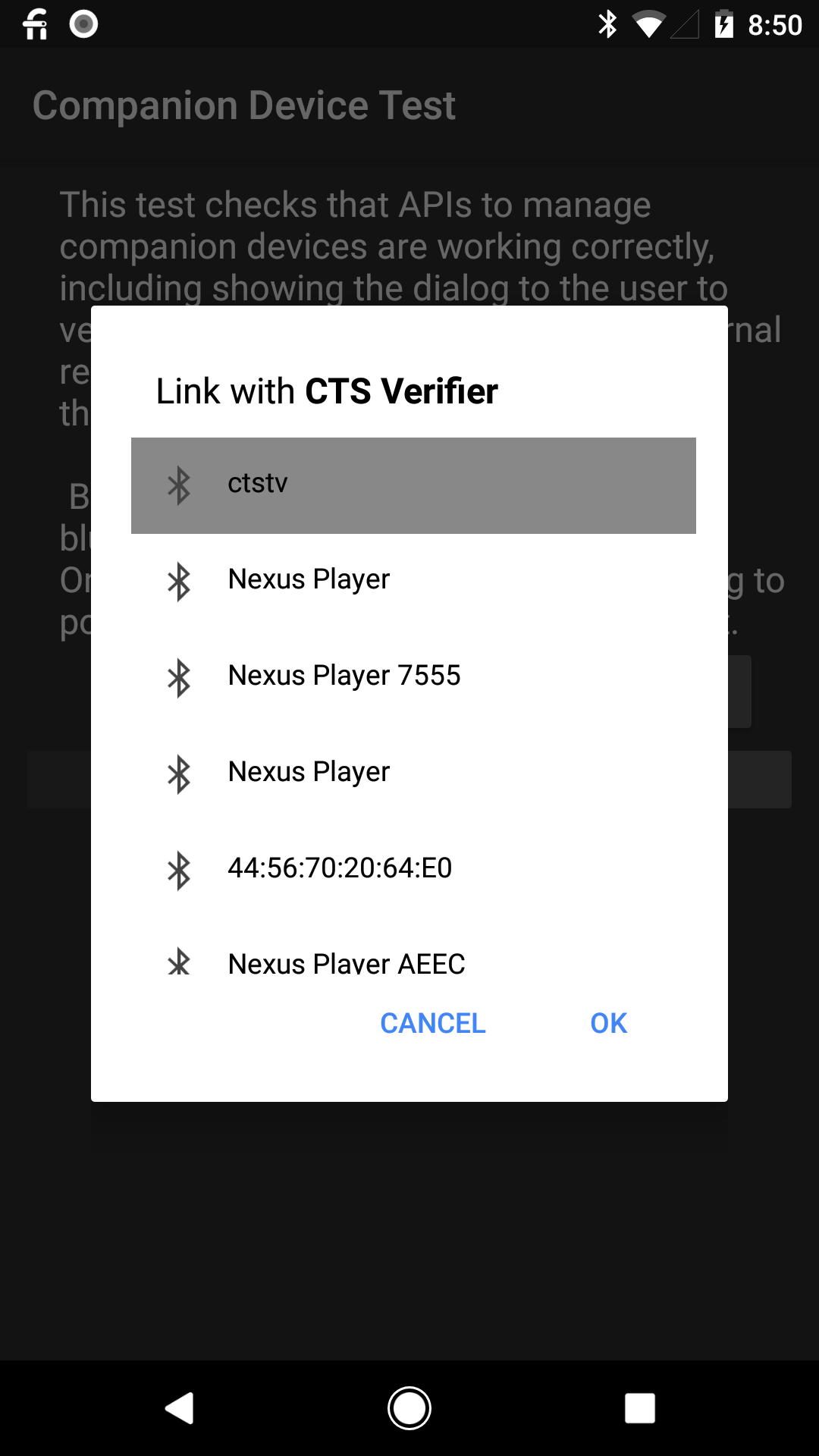
|
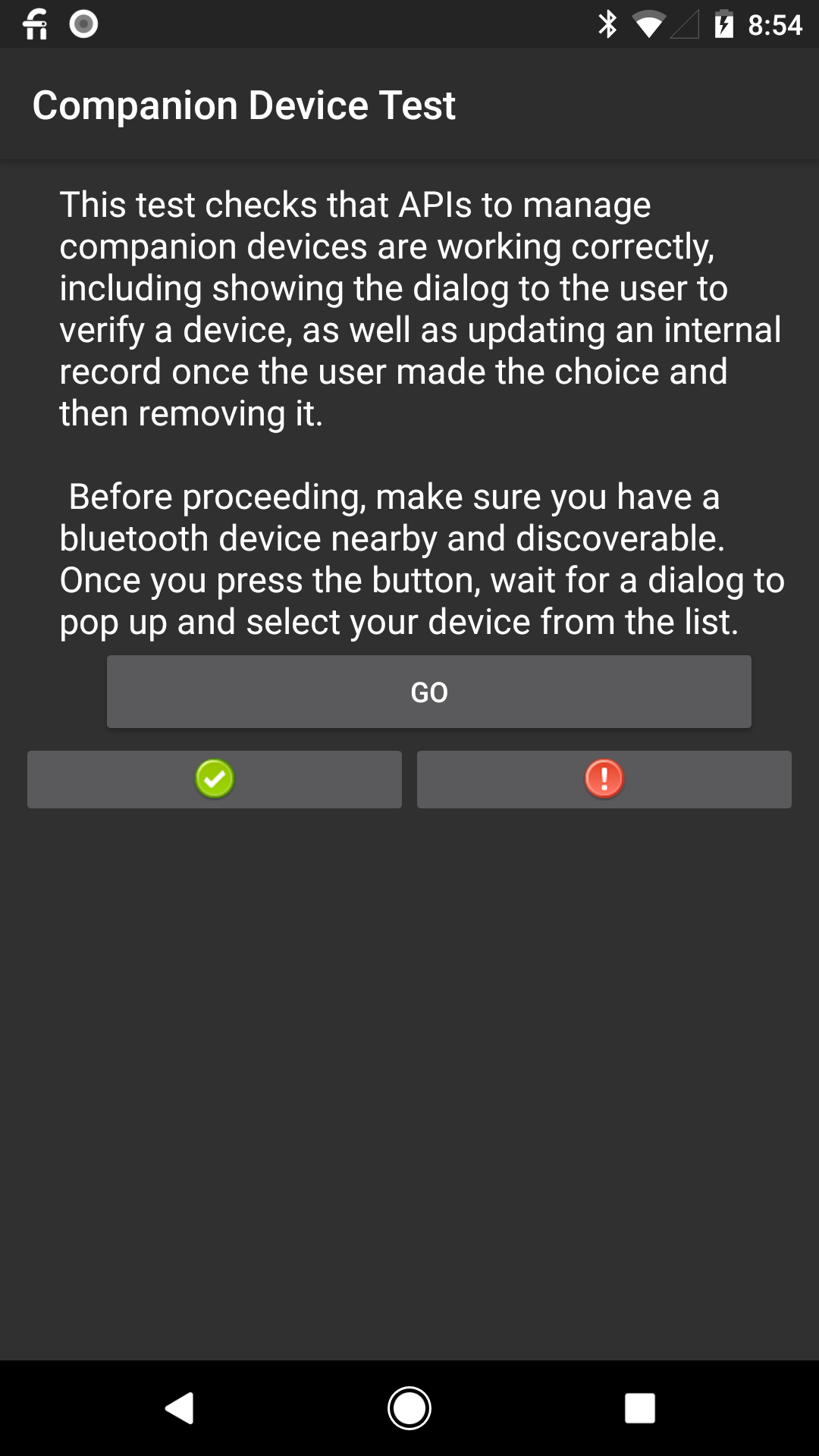
|
| 1. Ketuk [MULAI] | 2. Ketuk perangkat BT | 3. Ketuk [Lulus] |
Gambar 2. Hasil yang diharapkan untuk pengujian perangkat pendamping.
Uji siaran pesan suara
Uji siaran pesan suara adalah com.android.cts.verifier.voicemail.VoicemailBroadcastActivity.
Untuk mengirim pesan suara ke ponsel, hubungi perangkat, tolak panggilan di perangkat, dan tinggalkan pesan suara.
Pesan suara visual adalah cara untuk mengirim data audio perangkat dan informasi mendetail untuk pesan suara masuk, bukan hanya mengirim SMS Indikator Pesan Menunggu** (MWI).
Pengujian ini menguji perilaku terkait penerimaan MWI, dan jika pesan suara visual sedang digunakan, operator mungkin tidak mengirimkan MWI dan mengganggu pengujian, sehingga harus dinonaktifkan.
Pengujian aksesori/perangkat USB
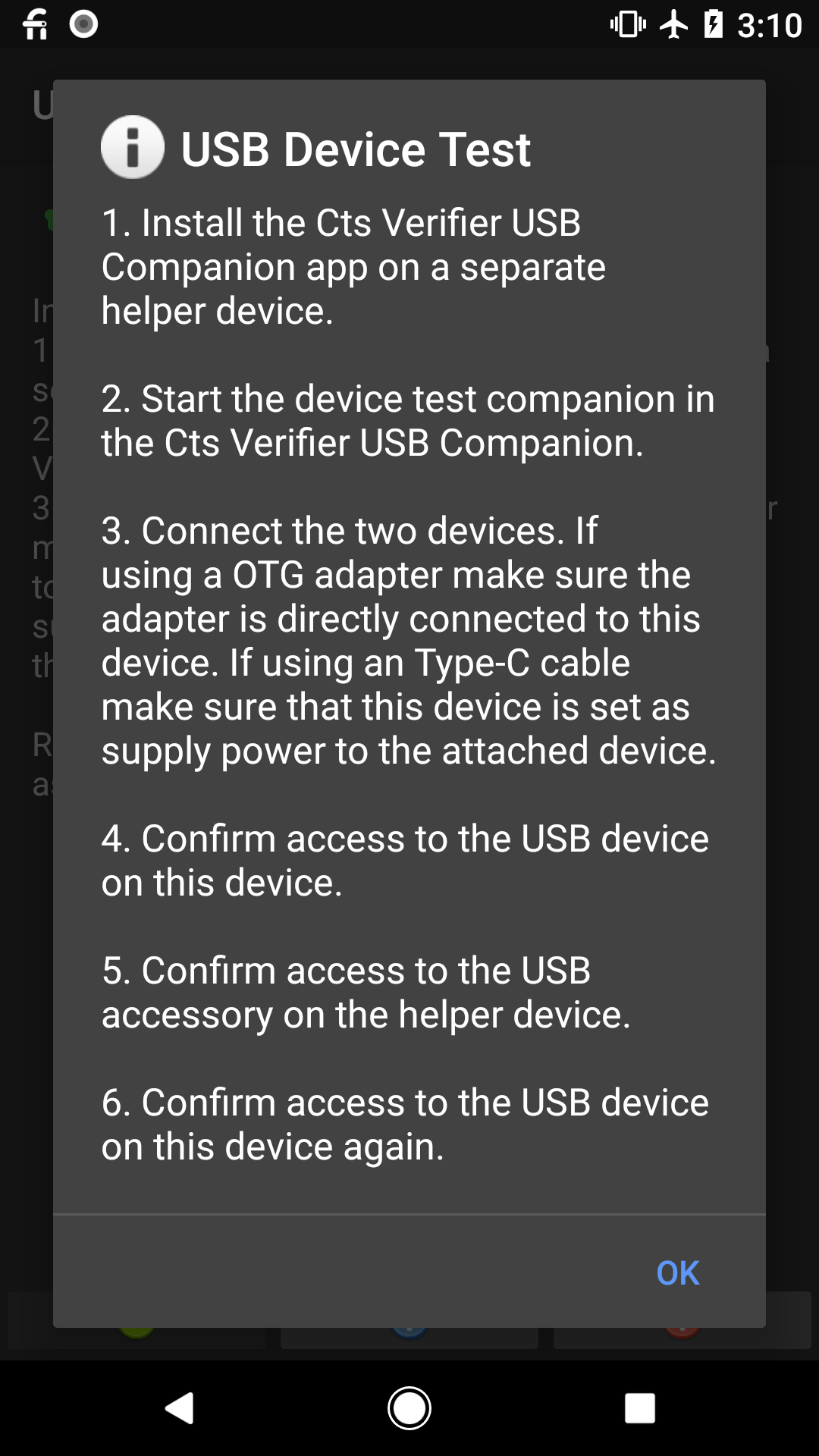
Gambar 3. Petunjuk untuk pengujian siaran pesan suara.
Petunjuk khusus untuk menghindari perilaku tidak stabil:
- Instal CtsVerifier.apk di DUT
- Instal CtsVerifierUSBCompanion.apk di Pixel
- Pastikan semua kabel USB dicabut
- Mulai CtsVerifierUSBCompanion di Pixel dan pilih pendamping pengujian aksesori
- Mulai CtsVerifier di DUT dan pilih pengujian Aksesori USB
- Hubungkan Adaptor OTG ke Pixel, lalu hubungkan DUT melalui kabel USB-A(jantan)-C
- Setujui dialog koneksi dalam urutan berikut:
- Pixel
- DUT
- Pixel
- Tunggu hingga pengujian selesai
Uji penemuan sensor dinamis
Setiap produsen perangkat dapat memutuskan apakah akan mendukung API
(isDynamicSensorDiscoverySupported) atau tidak.
Jika perangkat mendukung API, produsen perangkat harus mendapatkan sensor eksternal yang dapat digunakan untuk lulus pengujian. Produsen perangkat perlu menemukan perangkat untuk terhubung ke perangkatnya guna menguji sensor dinamis.
Jika produsen perangkat tidak dapat menemukan lokasi perangkat, penyiapan berikut dapat digunakan.
- Beli board pengembangan TI EK-TM4C123GXL.
Opsi 1
Opsi 2 Download dan instal lm4tools.
Untuk linux/mac, jalankan:
cd /tmp git clone https://github.com/utzig/lm4tools.git cd lm4tools make sudo PREFIX=/usr make installUntuk Windows, Anda dapat menggunakan LMFlash langsung dari TI yang memungkinkan Anda melakukan flashing dari GUI.
Ambil biner yang disediakan Google bernama
usb_sensor_dummy_accel.bin.Balikkan tombol yang ada di papan ke mode DEBUG, lalu colokkan kabel mikro USB ke port berlabel DBG.
Jalankan perintah berikut:
lm4flash -v -E usb_accel_dummy.binCATATAN: Jika ada masalah izin, jalankan dengan
sudoSetelah proses flashing selesai, cabut kabel mikro USB dari port DBG, balikkan sakelar yang digunakan sebelumnya kembali ke DEVICE, lalu colokkan salah satu ujung kabel mikro USB ke slot USB berlabel DEVICE. Ujung kabel lainnya harus dicolokkan langsung ke perangkat Anda.
Sekarang Anda dapat menjalankan pengujian CTS-V ini yang seharusnya dapat menemukan dan menggunakan perangkat yang baru saja Anda colokkan sebagai akselerometer palsu.
Pengujian uninstal admin perangkat
Pengujian ini mungkin memerlukan penginstalan CtsEmptyDeviceAdmin.apk secara manual di perangkat terlebih dahulu dari host melalui adb.
Misalnya, adb install CtsEmptyDeviceAdmin.apk.
Gunakan CTS Verifier > Device Administration > Device Admin Uninstall Test.
Aplikasi akan mendeteksi bahwa aplikasi sudah diinstal dan melakukan langkah-langkah lainnya.
Merekam Konten untuk Pengujian Catatan
Mulai Android 14, jika OEM memilih untuk mengaktifkan
peran NOTES, perangkat OEM harus lulus uji CTS-V Capture Content for Notes
yang baru.
Pengujian Capture Content for Notes terletak di CaptureContentForNotesVerifierActivity.java
dan dapat ditemukan di kategori FITUR seperti yang ditunjukkan pada gambar berikut:
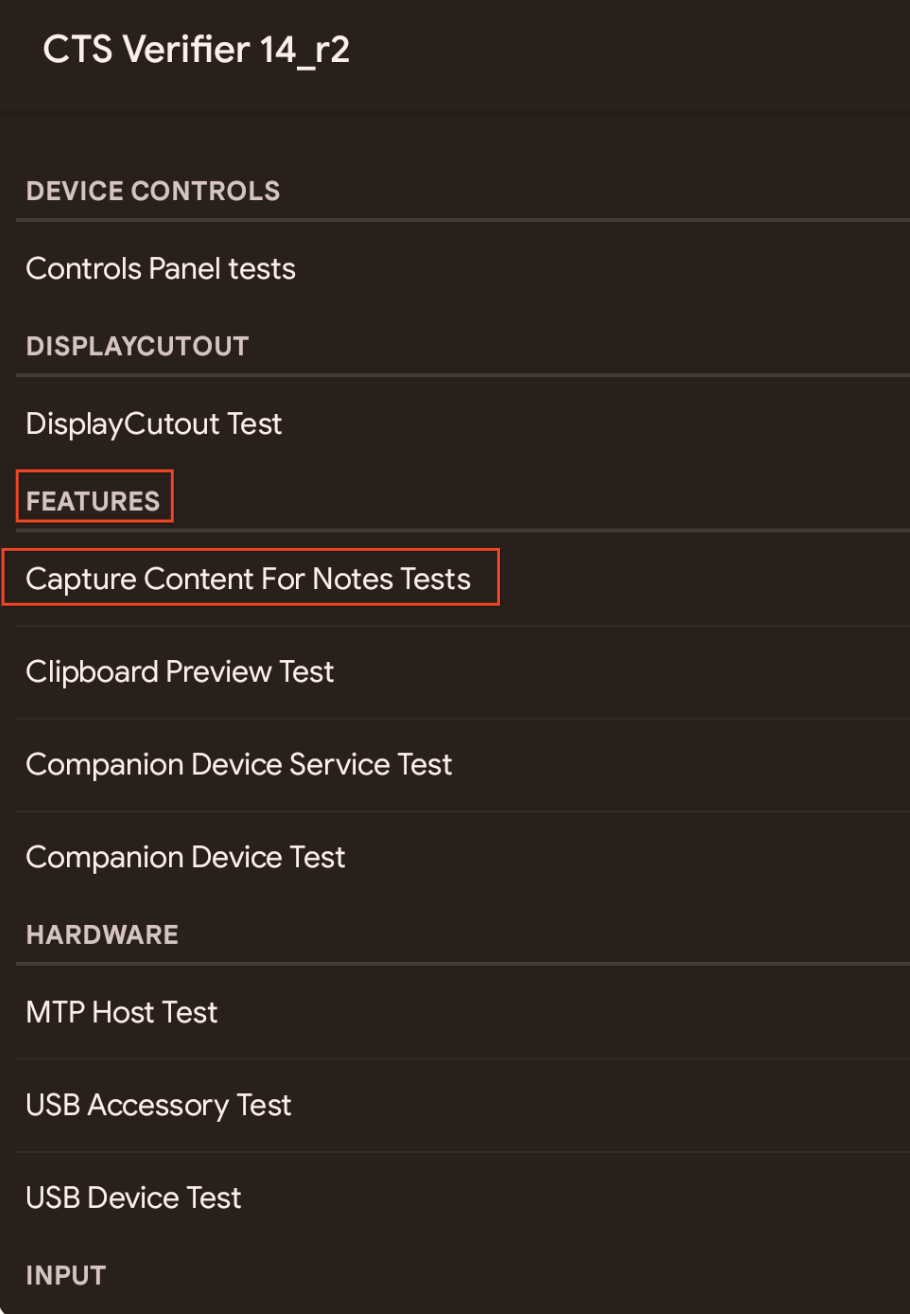
Gambar 4. Merekam Konten untuk pengujian Catatan di rangkaian CTS-V.
Pengujian Capture Content for Notes menguji API berikut:
Intent#ACTION_LAUNCH_CAPTURE_CONTENT_ACTIVITY_FOR_NOTEIntent#EXTRA_CAPTURE_CONTENT_FOR_NOTE_STATUS_CODEandroid.permission.LAUNCH_CAPTURE_CONTENT_ACTIVITY_FOR_NOTEStatusBarManager#canLaunchCaptureContentActivityForNote
Sebelum menjalankan pengujian Capture Content for Notes, lakukan hal berikut:
Pastikan perangkat memiliki peran
NOTESyang diaktifkan. Jika Anda melihat opsi Catatan di bagian Aplikasi default di jendela Aplikasi Setelan, peranNOTESdiaktifkan.Jika perangkat mendukung peran
NOTES, mulai aplikasi pencatat default di jendela multitasking mengambang. Anda dapat melakukannya melalui titik entri pintasan widget di layar utama atau tindakan perangkat periferal seperti tombol pada stylus.Instal
CtsDefaultNotesAppseperti yang dijelaskan dalamREADME.
Saat menjalankan pengujian, gunakan panduan berikut:
- Jika peran
NOTESdinonaktifkan, daftar pengujian akan kosong dan pengujian memungkinkan pengguna melewati pengujian. Ketuk tombol kartu hijau untuk melewati tes. Jika peran
NOTESdiaktifkan, tombol lulus berwarna hijau akan dinonaktifkan dan pengujian akan ada dalam daftar pengujian seperti yang ditunjukkan pada gambar berikut: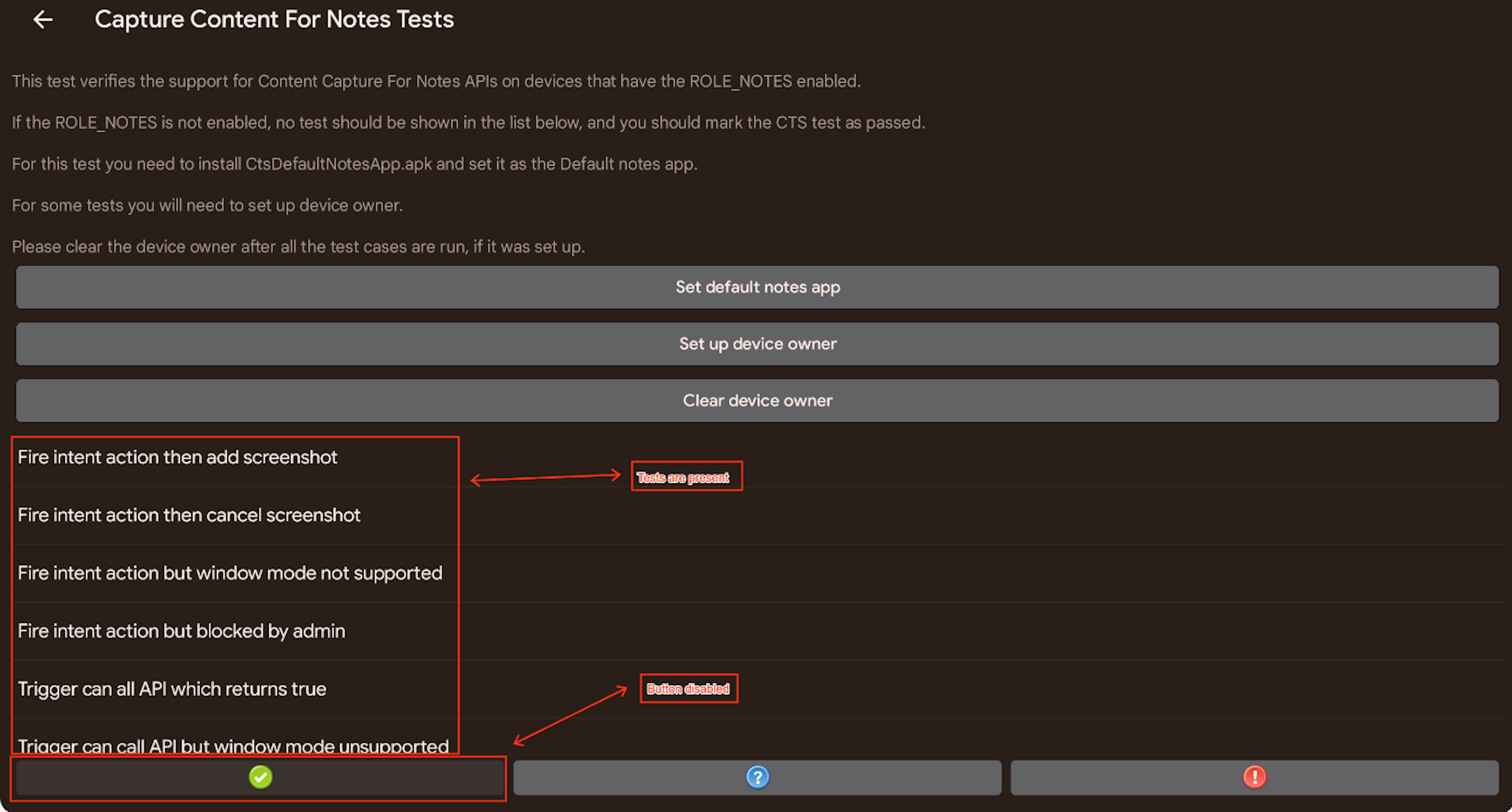
Gambar 5. Pengujian Capture Content for Notes saat peran
NOTESdiaktifkan.Jalankan rangkaian pengujian Capture Content for Notes sebagai berikut:
Lakukan setiap pengujian dan ikuti petunjuknya.
Ketuk tombol yang sesuai:
- Ketuk tombol lulus hijau untuk merekam keberhasilan. Tombol lulus berwarna hijau diaktifkan saat semua pengujian lulus.
- Ketuk tombol gagal merah untuk merekam kegagalan.Tombol gagal merah diaktifkan jika ada pengujian yang gagal.

